Visual Basic Díl 1. - Okukujeme Visual Basic
Zdroj: SOOM.cz [ISSN 1804-7270]Autor: S0meB0dy
Datum: 17.8.2004
Hodnocení/Hlasovalo: 2.5/6
V prvním díle seriálu o Visual Basicu si popíšeme pracovní prostředí a vytvoříme svůj první program
Visual Basic je jednoduchý ale přitom mocný programovací nástroj, pokud jste doposud v žádném takovém nástroji nepracovali je pro vás Visual Basic ta správná volba. V tomto seriálu se zameříme na Visual Basic verze 6.0 pokud ale máte jinou verzi můžete klidně pokračovat protože postupy bývají obdobné nebo nadmíru podobné.
Popis pracovního prostředí:
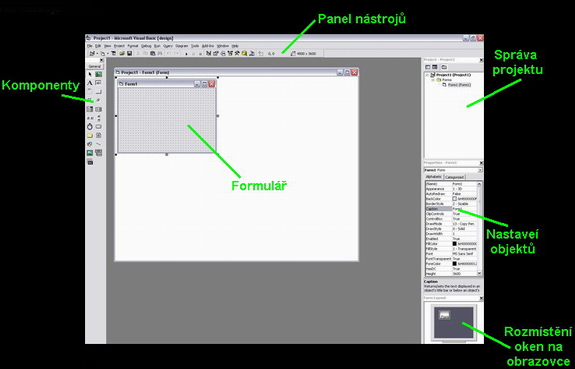
Ponz.Omlouvám se za malý defekt v obrázku ale všiml jsem si ho až když byl uploadovaný na serveru.
Komponenty - Komponenty budete umísťovat na formulář jsou to vlastně již hotová tlačítka, přepínače textboxy atd. Díky komponentám je práce ve Visual Basicu zábavná a efektivní
Panel nástrojů - Klasický panel nástrojů, co tam najdete ? Samořejmně že nástroje :-)
Správa Projektu - Pomocí tohoto okna můžete otevřít okno kódu, formulář, modul atd.
Nastavení objektů - Zde můžete měnit některé vlastnosti komponent např. barvu, hodnotu atd.
Rozmístění oken na obrazovce - Zde prostě chytnete formulář a umísíte ho tam, kde chcete aby se po spuštění aplikace objevil.
Formulář - Formulář je vlastně taková hlavní komponenta na kterou se umisťují další komponenty, z programů ho znáte prostě jako okno.
Náš první program:
V našem prvním programu,jak už bývá zvykem, pozdravíme svět.
1.Pokud jste si hráli s formulářem a komponenty, tak nahoře v hlavním panelu klikněte na File -> New Project a na výzvu k uložení odpovězte "No".
2.Umístěte na formulář komponenty Label a dvakrát CommandButton.
3.Jednou klepněte na komponentu Command1 a v okně nastavení změňte vlastnost Caption na hodnotu OK.
4.Také u Command2 zmněňte vlastnost Caption a to na hodnotu na Konec
5.Obdobně zmněňte u komponenty Label1 vlastnost Caption na prázdnou a vlastnost BorderStyle nastavíme na 1 - Fixed Single.
6.Klepněte na formlulář a také jeho vlastnost Caption zmněňte na hodnotu Můj první program a také ho zmenšete, to provedete tak že ho jednoduše chytnete třeba za pravý, dolní, šedý čtverec (Pokud není vidět, klepněte na formulář) a tahem ho zmenšíte na požadovanou velokost.
7.Poklepejte na komponentu Command1 a zobrazí se vám zdrojový kód. Tam kde bliká kursor napiště řádek.
Label1.Caption = "Hello, World !!!"
8.Přes Správu projektu se vraťte na formlulář a tentokrát poklepejte na Command2 a do kódu napište
End
Nyní program uložíme přes File -> Save Project As a poté spustíme pomocí tlačítka start(Značka pro play) které se nachází na panelu nástrojů. V programu klikněte na OK a v textovém poli by se mělo napsat Hello World !!!, potom klikněte na Konec a program se ukončí
Teď program zkompilujeme přes File -> Make Project1.exe do souboru .exe což je hotový program
Rozbor kódu:
Po poklepání komponenty Command1 jste si jistě všimly že se již značná čás kódu napsala sama, tato část řiká co se má stát po kliknuití na komponentu Command1. Po napsání Label1. jsme určily že se bude pracovat s komponentou Label1 poté jsme vybrali vlastnost Caption neboli popisek a znakem = jsme řekli že se vlastnost bude rovnat hodnotě kterou napíšeme a napsali jsme "Hello, World!!!"
Po poklepání komponenty Command2 jsme napsali End což je příkaz pro ukončení programu
Úloha:
Zkuste si nastavit i jiné vlastnostnosti komponent a v okně programového kódu zkuste vpravo nahoře zvolit i jiné události.